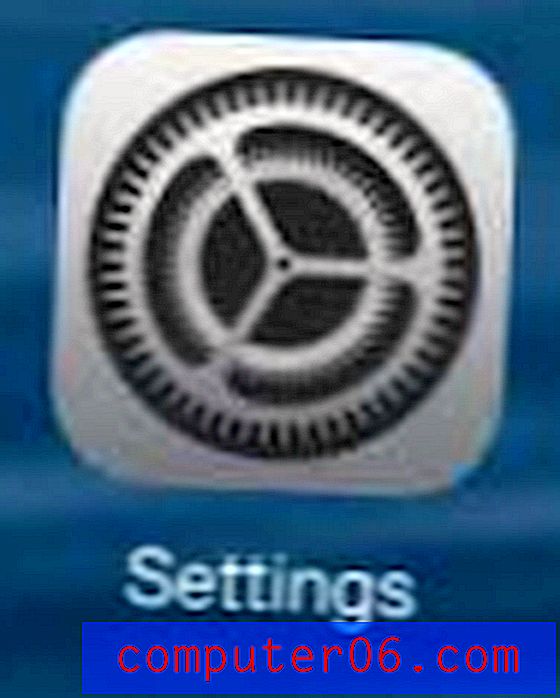Как да премахнете разрешенията на работния лист в Google Таблици
Отваряли ли сте някога електронна таблица, за да откриете, че сътрудник е направил куп промени, като например обединяване на куп клетки? Добавянето на разрешения към работен лист в Google Таблици е чудесен начин да се уверите, че вашите сътрудници на документи не променят по невнимание или умишлено променят данни, които не искате те да променят.
Но понякога може да защитите работен лист, само за да откриете по-късно, че някой друг всъщност се нуждае от способността да го редактира. Въпреки че може да сте успели да добавите тези разрешения доста лесно, може да бъде объркващо да определите как можете да ги премахнете, когато дойде времето. Нашият урок по-долу ще ви покаже как да премахнете съществуващите разрешения от работен лист, който преди сте избрали да защитите.
Как да отключите работен лист в Google Таблици
Стъпките в тази статия предполагат, че в момента имате файл в Google Таблици, който съдържа работен лист с разрешения и че вие сте този, който първоначално е задал тези разрешения. Ако някой друг е създал файла и е задал разрешенията, тогава ще трябва да се свържете с тях, за да премахнете разрешенията.
Стъпка 1: Влезте в Google Диск на адрес https://drive.google.com/drive/my-drive и отворете файл с работния лист, чиито разрешения искате да премахнете.
Стъпка 2: Изберете раздела Данни в горната част на прозореца.

Стъпка 3: Изберете опцията Защитени листове и диапазони .
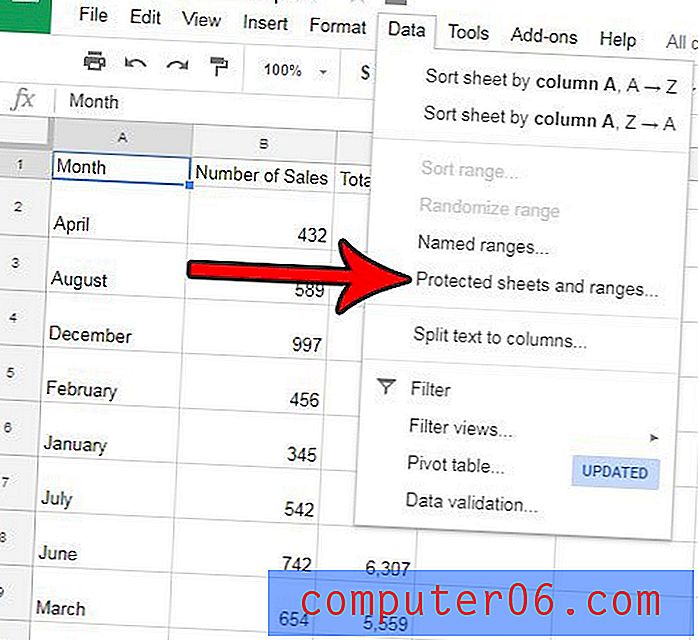
Стъпка 4: Щракнете върху бутона Покажи всички защитени диапазони в колоната в дясната страна на прозореца.
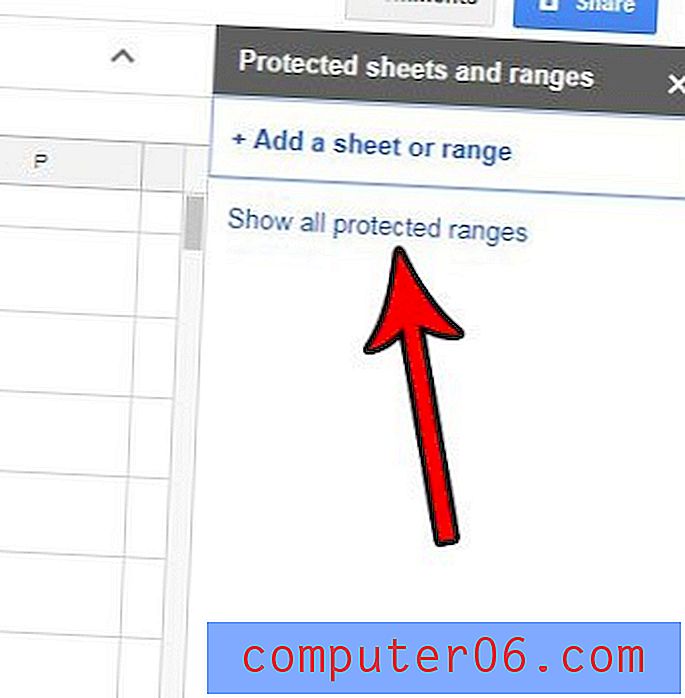
Стъпка 5: Изберете защитения лист, който искате да защитите.
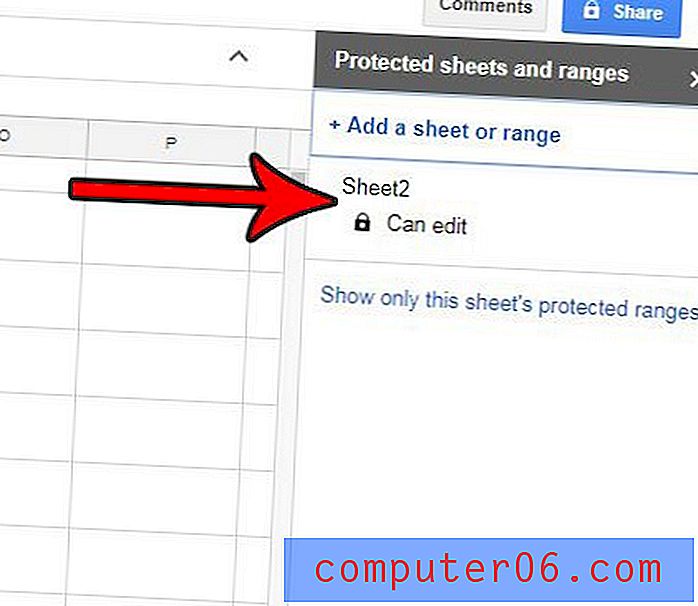
Стъпка 6: Щракнете върху иконата на кошчето в горната част на колоната.
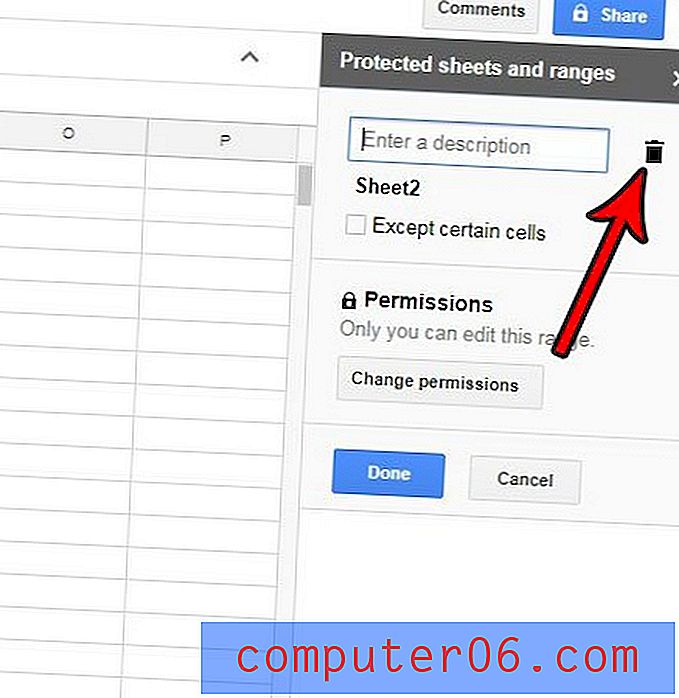
Стъпка 7: Щракнете върху бутона Премахване, за да потвърдите, че искате да премахнете защитата от листа.
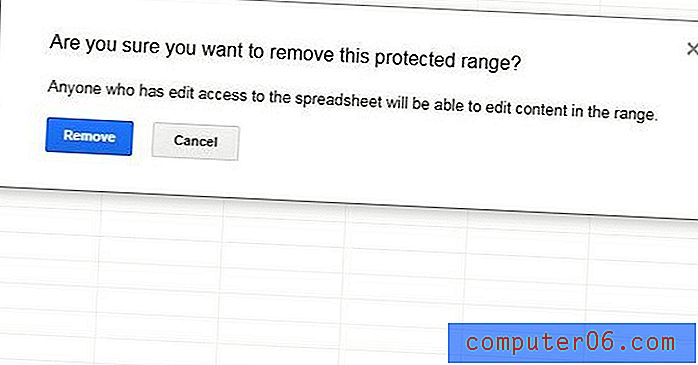
Имате ли файл в Excel, който има парола, която искате да премахнете? Разберете как да премахнете защитата на работния лист в Excel 2010, ако преди това сте го защитили, така че да не може да бъде редактиран.